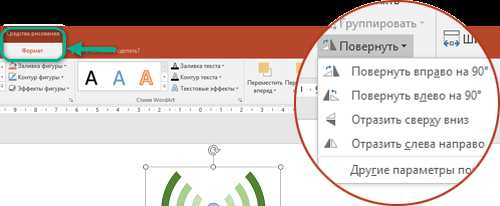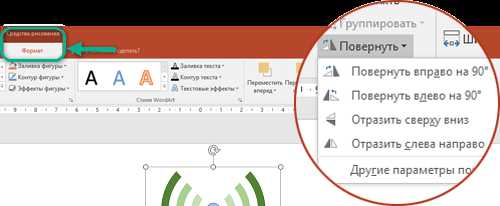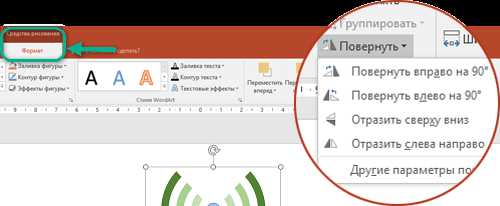
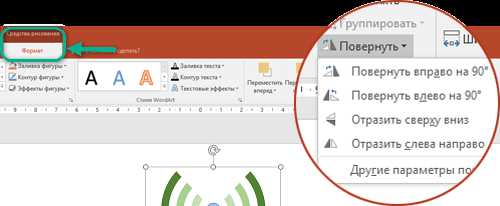
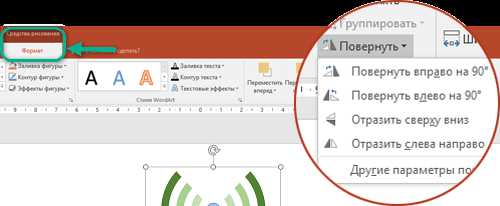
Microsoft Word — один из самых популярных текстовых редакторов, который позволяет не только создавать текстовые документы, но и работать с графическими элементами, включая изображения. Форматирование изображений в Word — важная задача, которую необходимо выполнить для создания профессионально выглядящего документа.
Правильное форматирование изображений позволяет улучшить визуальное впечатление от документа, увеличить его читаемость и понятность. В данном практическом руководстве мы рассмотрим основные методы форматирования изображений в Microsoft Word и поделимся полезными советами и трюками, которые помогут вам достичь профессионального вида ваших документов.
Мы рассмотрим такие ключевые аспекты, как изменение размера и пропорций изображения, обрезка и обводка, настройка яркости и контрастности, добавление эффектов и т. д. Разберемся, как выбрать наиболее подходящий формат сохранения изображения для документа и каким образом можно вставить и разместить изображение в нужном месте.
Форматирование изображений в Microsoft Word: практическое руководство
Изображения в документах Word могут быть важным элементом для привлечения внимания читателя и передачи информации. Умелое форматирование изображений позволяет создать профессиональный и эстетически приятный внешний вид документа. В этом практическом руководстве мы рассмотрим основные способы форматирования изображений в Microsoft Word, которые помогут вам достичь желаемого эффекта.
1. Размер и расположение: Прежде всего, важно настроить размер изображения подходящим образом. Вы можете изменить его размер, щелкнув и перетаскивая уголки обрамления, или воспользоваться функцией «Размер изображения» во вкладке «Формат». Также можно установить плавающее расположение изображения, что позволит тексту обтекать его, сделав документ более компактным и удобным в чтении.
2. Обрезка и поворот: Если изображение содержит лишние элементы или нуждается в коррекции, вы можете использовать функцию «Обрезать» во вкладке «Формат». Это позволит вам изменить область видимости изображения, вырезав ненужные детали. Кроме того, вы можете повернуть изображение на определенный угол, чтобы достичь определенного эффекта или улучшить композицию.
3. Фильтры и эффекты: Microsoft Word предоставляет возможность добавлять различные фильтры и эффекты к изображениям. Вы можете применить черно-белый или сепия-фильтр, добавить эффекты размытия или тени, а также настроить яркость, контрастность и насыщенность изображения. Это позволит вам создать необычные и привлекательные визуальные эффекты.
4. Выравнивание и группировка: Чтобы создать более организованный документ, вы можете выровнять и группировать изображения. Выравнивание позволит выстроить изображения по горизонтали или вертикали, сделав их более аккуратными и симметричными. Группировка позволяет объединить несколько изображений в одно целое, что очень полезно при создании иллюстраций или инфографики.
В результате применения указанных методов форматирования вы сможете создавать профессионально выглядящие документы, в которых изображения будут яркими и информативными элементами. Оживите свои тексты и привлеките внимание читателя с помощью правильного форматирования изображений в Microsoft Word!
Как добавить изображение в документ Word
Вставка изображения в документ Word может быть очень полезной, особенно при создании презентаций или отчетов. Вот несколько шагов, которые помогут вам добавить изображение в документ Word:
- Откройте документ Word, в который вы хотите вставить изображение.
- Перейдите на вкладку «Вставка» в верхней части экрана.
- Нажмите на кнопку «Изображение» в разделе «Иллюстрации».
- Выберите файл изображения на вашем компьютере и нажмите «Вставить».
- Изображение будет вставлено в документ Word, и вы сможете его отредактировать и форматировать по своему усмотрению.
Теперь у вас есть изображение в документе Word! Вы можете изменить его размер, обрезать, добавить рамку или применить другие эффекты, чтобы сделать ваш документ более привлекательным и профессиональным.
Изменение размеров изображения и его ориентации
В Microsoft Word есть удобные инструменты для изменения размеров изображений и их ориентации. Когда вы вставляете изображение в документ, оно может быть слишком большим или маленьким по умолчанию. Чтобы адаптировать его под ваш документ, вы можете легко изменить его размер.
Для изменения размеров изображения вы можете воспользоваться инструментами появляющейся панели форматирования. Выделите изображение и перейдите на вкладку «Форматирование». Здесь вы найдете различные параметры, такие как «Ширина», «Высота» и «Масштаб». Вы можете ввести конкретные значения или изменить их, перетаскивая ползунок. При этом изображение автоматически изменится соответственно вашим настройкам.
Кроме изменения размеров, Microsoft Word также предлагает возможность изменить ориентацию изображения. Если изображение вставлено горизонтально, а вам нужно его вертикальное размещение, вы можете выбрать опцию «Повернуть» в панели форматирования. Нажмите на стрелку рядом с кнопкой «Повернуть» и выберите необходиую вам ориентацию: повернуть влево на 90 градусов, повернуть вправо на 90 градусов или отобразить зеркально.
Расположение изображения в тексте
Форматирование изображений в Microsoft Word позволяет определить их расположение в тексте. Возможности управления расположением изображений при работе с документами в программе Word дают возможность создавать эффектное оформление и улучшать восприятие информации.
Во-первых, расположение изображения в тексте может быть настроено с помощью опции «Обтекание текстом». При выборе этой опции, текст будет автоматически обтекать изображение, создавая гармоничное взаимодействие текста и графического элемента. Это особенно полезно, когда требуется вставить изображение в текст и сохранить его контекстуальную зависимость.
Во-вторых, пользователь может настраивать позиционирование изображения относительно страницы в целом. Опции «Выравнивание по левому краю», «Выравнивание по центру» и «Выравнивание по правому краю» позволяют размещать изображение в соответствии с требованиями дизайна документа.
Кроме того, при наличии большого количества изображений, можно использовать таблицы для логического и удобного их размещения. Таблица позволяет создать сетку, в которой каждая ячейка может содержать отдельное изображение, что обеспечивает контроль над их расположением и облегчает последующие редактирование и форматирование.
Таким образом, правильное расположение изображения в тексте помогает улучшить визуальное восприятие и эффективность передачи информации. Microsoft Word предоставляет широкий набор инструментов и настроек, позволяющих оптимизировать расположение изображений в документе, чтобы создать профессиональный и современный дизайн.
Добавление рамок и эффектов к изображениям
В процессе создания и оформления документов в Microsoft Word часто возникает необходимость добавить рамки и эффекты к изображениям. Это помогает придать изображениям выразительность и сделать их более привлекательными для зрителя. Чтобы добавить рамку к изображению, следует воспользоваться соответствующим инструментом в редакторе Word.
Для начала выберите нужное изображение в документе и перейдите на вкладку «Форматирование изображения». В этом разделе вы найдете различные опции для настройки внешнего вида изображения. Один из вариантов — добавить рамку к изображению.
В разделе «Обводка» можно выбрать стиль, толщину и цвет рамки. Например, можно выбрать сплошную линию, пунктирную или пунктирно-точечную. Толщина рамки может быть изменена по вашему усмотрению. Чтобы изменить цвет рамки, достаточно выбрать нужный цвет из доступного набора или указать свой собственный цвет с помощью инструмента «Дополнительные цвета».
Кроме того, в разделе «Стили прямоугольника» можно добавить эффекты к изображению, такие как тени, отблески и ореол. Некоторые эффекты можно настроить вручную, например, изменить цвет и интенсивность тени или отблеска.
Использование рамок и эффектов может значительно улучшить внешний вид изображений и придать им дополнительную глубину и объем. При работе с Microsoft Word имеет смысл экспериментировать с различными стилями и эффектами, чтобы найти наиболее подходящие варианты для ваших документов.
Преимущества использования подписей и описаний для изображений
Одним из преимуществ использования подписей и описаний для изображений является улучшение понимания контекста. Когда у вас есть большое количество изображений, подписи позволяют наглядно отделить каждое изображение от остального текста и предоставить читателю понятную идею о том, что изображено на картинке. Это особенно полезно, когда вы хотите сделать документ более доступным для аудитории с ограничениями восприятия информации.
Кроме того, подписи и описания для изображений позволяют создать более информативный документ. Они могут содержать дополнительные сведения о контексте изображения, предоставлять ссылки на другие источники информации или даже комментировать особенности изображения. Такие дополнительные сведения помогают читателю лучше понять тему документа и предоставляют дополнительные материалы для дальнейшего изучения.
Сжатие размера файла изображения в Word
Для сжатия размера файла изображения в Word вы можете использовать инструменты программы. При вставке изображения вы можете выбрать опцию «Сжимать изображения», которая автоматически уменьшит размер файла. Кроме того, в Word есть функция «Оптимизировать изображения», которая позволяет выбирать различные параметры сжатия и качества.
При сжатии размера файла изображения следует обратить внимание на баланс между размером файла и качеством изображения. Если сжать изображение слишком сильно, это может привести к потере деталей и размытию. Поэтому рекомендуется выбирать такой уровень сжатия, который позволяет сохранить приемлемое качество изображения при достаточно низком размере файла.
Сжатие размера файла изображения в Word является одним из способов оптимизации документа, который помогает уменьшить его размер и облегчить передачу или загрузку. Это полезное руководство, которое поможет вам сжимать изображения в Word и сохранять хорошее качество ваших документов.